iPhoneの「Safari」のタブの移動/順番の並べ替え方法!
iPhoneの「Safari」のタブの移動/順番の並べ替えができずに困っていませんか。この記事ではiPhoneの「Safari」のタブの移動/順番の並べ替え方法を解説します。タブ移動の戻る場合についても説明しているので、初心者でもわかりやすいはずです。

目次
iPhoneの「Safari」とは
iPhoneを使っている人で、「Safari」のタブ移動がしたいという人や、順番の並べ替えができずに困ってはいませんか。そんな悩みを解決するために、この記事ではiPhoneの「Safari」のタブの移動/順番の並べ替え方法を解説します。
iPhoneの標準搭載ブラウザ
iPhoneの「Safari」とはiPhoneの標準搭載ブラウザのことで、インターネット検索する場合には欠かせないツールです。
標準搭載ブラウザだからこそ、他のブラウザと比べて動作が最適化されており、不自由なく利用することができます。また、デザインがシンプルでiOSのテーマに合っているため、操作が分かりやすいというのも魅力です。
タブを使った快適なブラウジングが可能
iPhoneの「Safari」は、タブを使った快適なブラウジングが可能です。そのため、タブ機能がないブラウザと比較して、必要な情報にアクセスしやすいというメリットがあります。
タブがあることから、前に検索した情報をすぐに移動して引っ張り出せたり、タブ移動の時間短縮によってイライラする事がないという点で、ユーザーからの評価も高いです。
 リモートワークで電話(iPhone)に出られない時に役立つ対処【新型コロナ拡大】
リモートワークで電話(iPhone)に出られない時に役立つ対処【新型コロナ拡大】iPhoneの「Safari」のタブ操作方法~移動~
ここからは、早速iPhoneの「Safari」のタブ操作方法を紹介していきます。まずは、「Safari」のタブ移動方法から紹介します。
操作方法
「Safari」のタブ移動の操作方法です。
「タブ」アイコンを選択
まずは、iPhone画面から「Safari」アプリを起動し、「タブ」アイコンを選択します。
表示したい「タブ」を選択
次に、表示したい「タブ」を一覧から選択します。
「タブ」の移動を確認
「タブ」の移動を確認して完了です。戻る場合は、同じように表示したい「タブ」を一覧から選択すれば良いです。
 【アップル】折りたたみiPhoneの特許出願!2つの画面でニコイチに?
【アップル】折りたたみiPhoneの特許出願!2つの画面でニコイチに?iPhoneの「Safari」のタブ操作方法~並び替え~
iPhoneの「Safari」のタブの並び替え方法を紹介します。
操作方法
iPhoneの「Safari」のタブの並び替え、操作方法です。
「タブ」アイコンを選択
まずは、「Safari」を開き「タブ」アイコンを選択します。
並び替えたい「タブ」をドラック
タブ一覧から、表示したいタブを下にドラッグ(スライド)してください。下にドラッグすることで並び替えが可能になります。
「完了」ボタンを選択
ドラッグしたら、「タブ」の並び替えを確認して、問題がなければ完了です。戻る場合は、表示したい「タブ」を一覧から選択し、表示したいタブを下にドラッグします。
 【iPhone】Safariの「ツールバー」を表示する方法!
【iPhone】Safariの「ツールバー」を表示する方法!iPhoneの「Safari」のタブ操作方法~向きの変更~
最後に、iPhoneの「Safari」の向きの変更方法を紹介します。
横向きでタブバーを表示する手順
iPhoneの「Safari」で、横向きでタブバーを表示する手順です。
「画面縦向きのロック」を解除
まずは、コントロールセンターから「画面縦向きのロック」を解除します。
iPhoneの「画面縦向きのロック」を解除したら、「Safari」の画面に戻り、iPhoneを横にすれば完了です。上画面にタブ一覧が表示されているはずです。
注意点
横向きでタブバーを表示する際は、次の注意点に気をつけてください。
一部iOSでは不具合が発生
一部iOSでは、上記の方法を試しても向きの変更ができないといった不具合が発生する場合もあります。その場合は、iOSが最新のものにアップデートされているかを確認してください。また、タブを大量に開いている場合だと、上手く機能しない場合もあります。
まとめ
いかがでしたか。この記事ではiPhoneの「Safari」のタブの移動や順番の並べ替え方法を解説しました。タブの移動は、タブ一覧からドラッグすることで可能です。戻る場合の方法も同じような順番で操作すれば良いです。
合わせて読みたい!iPhone「Safari」に関する記事一覧
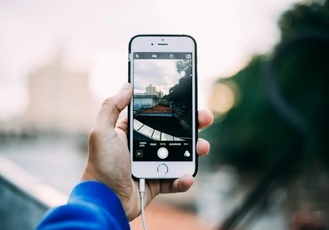 【iPhone】Safariのタブに「Webアイコン」を表示する方法!
【iPhone】Safariのタブに「Webアイコン」を表示する方法! AppleがSafari以外のiPhone標準ブラウザを検討中?
AppleがSafari以外のiPhone標準ブラウザを検討中? 【簡単】iPhoneでSafariのバージョンを確認する方法【iOS】
【簡単】iPhoneでSafariのバージョンを確認する方法【iOS】 【iPhone/iPad】Safariのプライバシーとセキュリティの設定方法!
【iPhone/iPad】Safariのプライバシーとセキュリティの設定方法!


















